Примечание
Для доступа к этой странице требуется авторизация. Вы можете попробовать войти или изменить каталоги.
Для доступа к этой странице требуется авторизация. Вы можете попробовать изменить каталоги.
Заметка
Новый и улучшенный центр администрирования Power Platform теперь доступен в виде общедоступной предварительной версии! Мы разработали новый центр администрирования, чтобы он был проще в использовании, с ориентированной на задачи навигацией, которая помогает быстрее достигать конкретных результатов. Мы будем публиковать новую и обновленную документацию по мере перехода нового центра администрирования Power Platform на общедоступную версию.
Среда Power Platform — это пространство для хранения, управления и предоставления общего доступа к бизнес-данным, приложениям, чат-ботам и потокам организации. Она также служит контейнером, который разделяет приложения, которые могут иметь различные роли, требования безопасности или целевые аудитории. Возможности использования сред зависят от особенностей организации и создаваемых приложений. Например:
- Вы можете только создавать приложения или чат-боты в одной среде.
- Вы можете создавать отдельные среды, чтобы разделять тестовые и рабочие версии приложений или чат-ботов.
- Вы можете создать отдельные среды, которые соответствуют определенным группам или отделам в вашей компании, каждая из которых содержит соответствующие данные и приложения для каждой аудитории.
- Вы также можете создать отдельные среды для разных глобальных филиалов вашей компании.
Область сред
Каждая среда создается в рамках клиента Microsoft Entra, и ее ресурсы могут быть доступны только пользователям этого клиента. Среда также привязана к географическому расположению, например США. Когда в среде создается приложение, оно становится доступным только для центров обработки данных в этом географическом расположении. Все элементы, создаваемые в этой среде (чат-боты, подключения, шлюзы, последовательности с использованием Microsoft Power Automate и многое другое), также привязаны к расположению среды.
Каждая среда может включать только одну базу данных Microsoft Dataverse в качестве хранилища для приложений и чат-ботов. Возможность создания базы данных для вашей среды зависит от того, какие лицензии вы приобрели для Power Apps и какие разрешения у вас есть в этой среде. Дополнительные сведения: Сведения о ценах
При создании приложения в среде этому приложению разрешается подключаться только к источникам данных, которые развернуты в той же среде, включая подключения, шлюзы, потоки и базы данных Dataverse. Например, давайте рассмотрим сценарий, в котором вы создали две среды с именами "Test" и "Dev" и создали базу данных Dataverse в каждой среде. Если вы создадите приложение в среде тестирования, ему будет разрешено подключаться только к тестовой базе данных, оно не сможет подключиться к базе данных "Dev".
Вы также можете перемещать ресурсы между средами. Дополнительные сведения: Миграция ресурсов
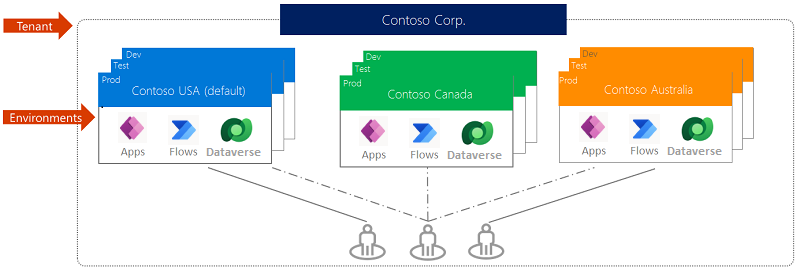
Роли среды
У сред есть две встроенные роли, которые обеспечивают доступ к разрешениям в среде:
- Роль администратора среды может выполнять все административные действия в среде, включая следующие:
- Добавление или удаление пользователя или группу из роли администратора среди или создателя среды.
- Подготовка базы данных Dataverse для среды.
- просматривать любые ресурсы, созданные в окружении, и управлять ими;
- Задайте политики предотвращения потери данных. Дополнительные сведения: Управление политиками защиты от потери данных
После создания базы данных в среде вы можете использовать вместо роли администратора среды роль системного администратора.
- Роль Создатель среды может создавать ресурсы в среде, включая приложения, подключения, настраиваемые соединители и потоки, используя Power Automate.
Разработчики среды также могут распространять созданные ими приложения для использования другими корпоративными пользователями. Для этого можно предоставить совместный доступ к приложению отдельному пользователю, группе безопасности или всем пользователям в организации. Дополнительные сведения: Совместное использование приложения в Power Apps
Пользователям или группам, назначенным для этих ролей среды, автоматически не предоставляется доступ к базе данных среды (если она существует) и доступ должен предоставляться им отдельно.
Пользователи или группы безопасности могут быть назначены на любую из этих двух ролей администратором среды, выполнив шаги, описанные в Настройка безопасности пользователя для ресурсов в среде.
Среды раннего цикла выпуска
Вы можете создавать среды в подмножестве регионов, в которых функции появляются раньше, то есть до того, как они появятся в средах стандартных выпусков.
Возможность проверять свои сценарии перед обновлением критически важных для бизнеса сред — отличный способ обнаружить новые возможности и любые обновления, которые могут повлиять на сценарии. См. раздел Создание и управление средами в центре администрирования Power Platform, чтобы узнать как создавать среды раннего выпуска.
Типы сред
Существуют различные типы сред. Тип указывает на назначение среды и определяет ее характеристики. В следующей таблице приведены текущие типы сред, с которыми вы можете столкнуться.
| Тип | Описание | Безопасность |
|---|---|---|
| Рабочая версия | Это предназначено для постоянной работы в организации. Она может быть создана и принадлежать администратору или любому пользователю, у которого есть лицензии Power Apps при условии, что имеется 1 ГБ доступной емкости базы данных. Эти среды также создаются для каждого существующего база данных Dataverse при обновлении до версии 9.0 или новее. Рабочие среды — это то, что вы должны использовать для любых сред, от которых вы зависите. | Полный контроль. |
| По умолчанию | Это особый тип рабочей среды. У каждого клиента есть среда по умолчанию, которая создается автоматически. Его характеристики обсуждаются в следующем разделе, Среда по умолчанию | Ограниченный контроль. У всех лицензированных пользователей1 есть роль создателя ресурсов среды. |
| Песочница | Это нерабочие среды, которые предлагают такие функции, как копирование и сброс. Среды песочницы используются для разработки и тестирования отдельно от производства. Подготовка сред песочницы может быть ограничена администраторами (поскольку создание рабочей среды может быть заблокировано), но преобразование из рабочей среды в среду-песочницу среды не может быть заблокировано. | Полный контроль. Если используется для тестирования, необходим только пользовательский доступ. Разработчикам необходим доступ создателя ресурсов среды для создания ресурсов. |
| Пробная версия | Пробные среды предназначены для поддержки потребностей в краткосрочном тестировании и автоматически удаляются через короткий промежуток времени. Срок их действия истекает через 30 дней, и их можно ограничить до одного на пользователя. Подготовка пробных сред может быть ограничена администраторами. | Полный контроль. |
| Разработка | Среды разработчика создаются пользователями, имеющими лицензию на план разработчика. Это особая среда, предназначенная только для использования владельцем. Подготовка сред разработчика может быть ограничена администраторами. Дополнительные сведения: Управление созданием сред. Среда разработки будет доступна до тех пор, пока вы активно используете план разработчика Power Apps. Дополнительные сведения: План разработчика Power Apps | Ограниченный контроль. Группы безопасности нельзя назначать средам разработки. |
| Microsoft Dataverse for Teams | Среды Dataverse for Teams автоматически создаются для выбранной рабочей группы при создании приложения в Teams с помощью приложения впервые или установке приложения из каталога приложений. Дополнительные сведения: О среде Dataverse for Teams. | Ограниченный контроль. У администраторов есть ограниченные настройки, доступные для сред Teams. Нет доступных настроек роли безопасности или назначений. Участники команд автоматически сопоставляются с их типом участия в Teams — владельцами, участниками и гостями — с соответствующей ролью безопасности, присвоенной системой. |
1Пользователи с лицензией Power Apps, Power Automate, Microsoft 365 и Dynamics 365, автономные лицензии, а также бесплатные и пробные лицензии.
Окружение по умолчанию
Power Apps автоматически создает одну среду по умолчанию для каждого клиента, которая является общей для всех пользователей этого клиента. Когда новый пользователь регистрируется в Power Apps, он автоматически добавляется в роль разработчика в среде по умолчанию. Никакие пользователи не добавляются автоматически в роль администратора среды по умолчанию. Среда по умолчанию создается в регионе, ближайшем к региону по умолчанию клиента Microsoft Entra, и называется так: «{Имя клиента Microsoft Entra} (по умолчанию)».
Удаление среды по умолчанию невозможно. Вы не можете вручную создать резервную копию среды по умолчанию; резервное копирование системы выполняется постоянно.
Объем среды по умолчанию ограничен 1 ТБ. Чтоб хранить больше данных, вы можете создать производственную среду. Среда по умолчанию имеет следующую включенную емкость хранилища:
- 3 ГБ емкость баз данных Dataverse
- 3 ГБ емкость файлов Dataverse
- 1 ГБ емкость журнала Dataverse
Проверка емкости, проводимая перед созданием новых сред, исключает включенную емкость хранилища среды по умолчанию при вычислении того, достаточно ли у вас емкости для создания новой среды.
Назначение администраторов среде по умолчанию
Администраторам Microsoft 365 Power Platform больше не назначается автоматически роль безопасности системного администратора Dataverse в среде по умолчанию. Дополнительную информацию о том, как получить доступ к системной роли администратора, см. в разделе Управление ролями администратора с помощью управления привилегированными пользователями в Microsoft Entra. Никакие другие пользователи автоматически не добавляются в среду по умолчанию в качестве администратора. Чтобы избежать возможности административной блокировки среды по умолчанию, мы рекомендуем назначить роль безопасности системного администратора нескольким доверенным пользователям, не назначая этим пользователям роль администратора Power Platform. Дополнительные сведения: Среды с базой данных Dataverse
Переименование среды по умолчанию
Среда по умолчанию создается с использованием соглашения об именовании {Имя клиента Microsoft Entra} (по умолчанию). Администраторам Power Platform следует рассмотреть возможность переименования среды по умолчанию на что-то более описательное, например Среда личной продуктивности, которое четко указывает на назначение среды.
Заметка
После того, как вы измените имя среды по умолчанию, вы по-прежнему сможете идентифицировать ее из центра администрирования Power Platform как единственную среду, для которой Тип среды — По умолчанию.
Дополнительные сведения: Изменение свойств среды
Рекомендации по среде по умолчанию
Дополнительные сведения о среде по умолчанию см. в разделах Управление средой по умолчанию и Защита среды по умолчанию.
Рабочие и пробные среды
Вы можете создавать среды для разных целей. Пробная среда предназначена для ознакомления со средой и базой данных с Dataverse. У нее ограниченный срок действия.
Управление средами в центре администрирования Power Platform
Можно просматривать и управлять своими средами на странице Среды в центре администрирования Power Platform.
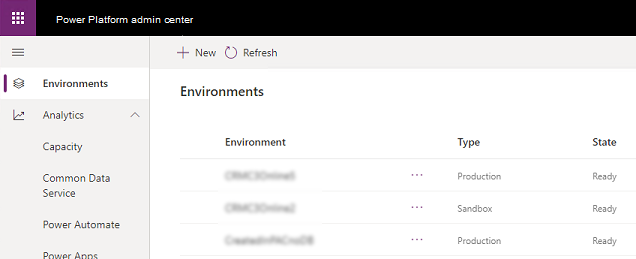
Вы можете сортировать и искать список сред; это полезно, если у вас есть большое количество сред для управления.
Сведения о среде
Выберите среду, чтобы просмотреть сведения об этой среде, включая URL-адрес, регион, в котором она размещена, и версию. Выберите Показать все, чтобы увидеть больше сведений о среде.
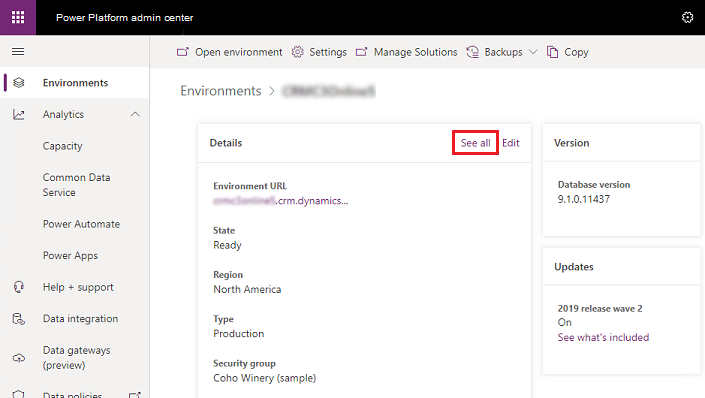
Выберите Правка, чтобы просматривать и редактировать сведения среды.

Расположение среды
В зависимости от типа среды расположение среды варьируется.
| Type | Сведения о расположении |
|---|---|
| Производственный экземпляр | Устанавливается пользователем во время создания. |
| По умолчанию. | Устанавливается на домашнее расположение арендатора. Чтобы изменить это, см. раздел Предпочтительное расположение среды. |
| Песочница | Устанавливается пользователем во время создания. |
| Пробная версия | Устанавливается пользователем во время создания. |
| Среда разработки | Если создано через портал администрирования, местоположение можно указать во время создания. Если создано во время регистрации, устанавливается на домашнее расположение арендатора. Чтобы изменить это, см. раздел Предпочтительное расположение среды. |
| Microsoft Dataverse for Teams | Устанавливается на домашнее расположение арендатора. Чтобы изменить это, см. раздел Предпочтительное расположение среды. |
Предпочтительное расположение среды
Если вы хотите, чтобы среды Teams и среды разработки (созданные при регистрации) создавались в расположении, отличном от расположения арендатора, вы можете установить параметр Предпочтительное расположение среды для вашего арендатора, используя Командлеты PowerShell в Power Platform. Это изменение не обновляет существующие среды и применяется только к новым средам, созданным после изменения. Эти настройки можно найти в разделе Настройки > PowerPlatform > Среды.
$requestBody = [pscustomobject]@{
powerPlatform = [pscustomobject]@{
environments = [pscustomobject]@{
preferredEnvironmentLocation = "unitedstates"
}
}
}
Set-TenantSettings -RequestBody $requestBody
Если у вас есть арендатор Office 365 с поддержкой нескольких регионов, вы должны задать для параметра settings.powerPlatform.powerApps.environments.disablePreferredDataLocationForTeamsEnvironment значение true, чтобы использовалось значение Предпочтительное расположение среды.
$settings = Get-TenantSettings
$settings.powerPlatform.environments.disablePreferredDataLocationForTeamsEnvironment = $true
Set-TenantSettings -RequestBody $settings
Обновление этого значения обновляет местоположение по умолчанию, которое заполняется в интерфейсе центра администрирования Power Platform для создания среды.
История среды
Журнал среды предоставляет администраторам временную шкалу полного жизненного цикла среды с момента ее создания до полного удаления со всеми промежуточными действиями, выполненными в среде, такими как редактирование, копирование, сброс и т. д. Действия в формате временной шкалы:
- Имя действия: например, создать
- Время запуска
- Время окончания: если применимо
- Кем инициировано: пользователь
- Статус: например, успешно или неудачно
Чтобы просмотреть историю среды:
Войдите в центр администрирования Power Platform как администратор.
Выберите Среды, затем выберите среду из списка.
На панели команд выберите История.
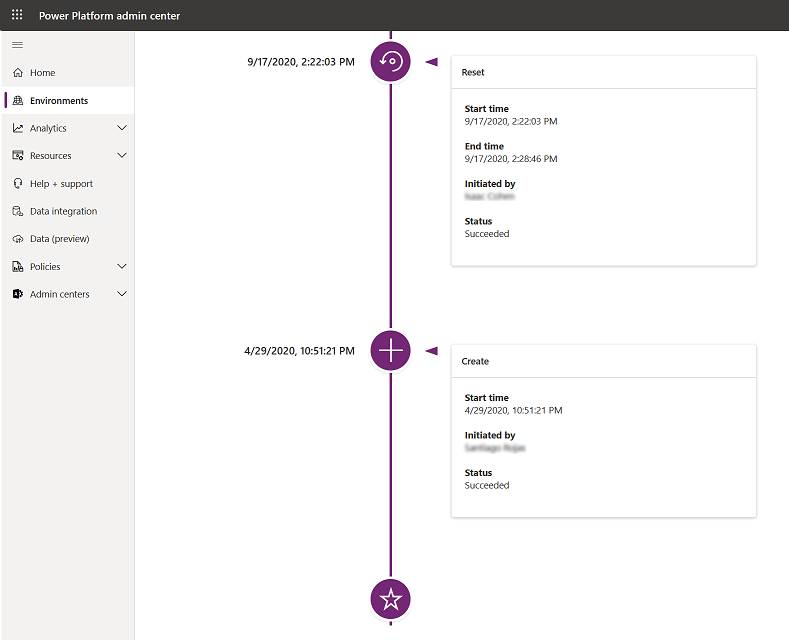
Заметка
- Некоторые действия, такие как "Изменить", отображают редактирование как действие, но не детали действия.
- После полного удаления среды история среды также удаляется. Таким образом, после полного удаления среды может быть невозможно узнать, кто ее удалил.